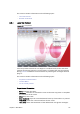User`s guide
Chapter 8: Main Menu 139
<name>Name of playlist</name>
<group visible="true" name="Group name">
<event>
<templateID>100</templateID>
<dataName>Data Element Name 001</dataName>
<comment/>
<data>
<field>FirstName LastName 001</field>
<field>Designation 001</field>
</data>
</event>
<event>
<templateID>100</templateID>
<dataName>Data Element Name 002</dataName>
<comment/>
<data>
<field>FirstName LastName 002</field>
<field>Designation 002</field>
</data>
</event>
<event>
<templateID>100</templateID>
<dataName>Data Element Name 003</dataName>
<comment/>
<data>
<field>FirstName LastName 003</field>
<field>Designation 001</field>
</data>
</event>
</group>
</playlist>
To import a playlist file
1. On the Playlist menu select XML Filler and then Open ... or Add ....
2. Select the XML file and click OK.
To save a playlist to the database
1. Open a playlist
2. On the Playlist menu select Save to database
3. Enter a name in the appearing dialog box and click Save
To import a playlist saved to the database
1. Open the Playlists tab in the resource panel and select DB Exported
2. Double-click the exported playlist
3. In the appearing dialog box click Yes to confirm the operation
• Playlist is opened and listed under the Imported node displaying the its save
name
See Also
• Viz Template Wizard User’s Guide on Import components and use of external
IDs.